Cách phóng to nội dung trên màn hình Apple Watch để dễ nhìn hơn_kết quả bóng đá wap
Nếu thị lực của bạn kém và thường xuyên gặp vấn đề trong việc xem nội dung trên màn hình Apple Watch,áchphóngtonộidungtrênmànhìnhAppleWatchđểdễnhìnhơkết quả bóng đá wap bạn có thể muốn sử dụng tính năng Zoom (Thu phóng). Nó về cơ bản là một cài đặt trợ năng dành cho những người có thị lực không tốt. Tuy nhiên, bất kỳ ai cũng có thể bật và sử dụng nó.
 |
Bạn đang sở hữu phiên bản Apple Watch 38mm và muốn làm cho nội dung trên màn hình to hơn để dễ xem hơn. Cho dù lý do là gì, dưới đây là cách bật và sử dụng tính năng Zoom của watchOS trên Apple Watch.
Bật tính năng Zoom trên Apple Watch
Từ Apple Watch, bạn truy cập vào Settings (Cài đặt) > General (Cài đặt chung) > Accessibility (Trợ năng). Chọn Zoom (Thu phóng) từ trình đơn và sau đó bật nó bằng cách chuyển công tắc nằm bên phải sang vị trí On (Bật).
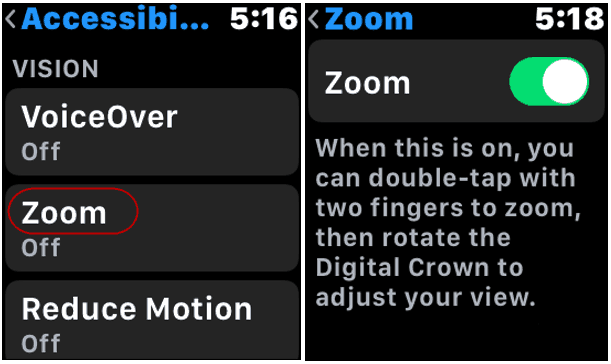 |
Bạn cũng có thể bật cài đặt Zoom cho Apple Watch từ iPhone
Nếu bạn cảm thấy Apple Watch không tiện dụng hoặc bạn thích sử dụng iPhone hơn, bạn cũng có thể bật tính năng Zoom cho Apple Watch từ smartphone của Apple. Mở ứng dụng Apple Watch và truy cập vào General (Cài đặt chung) > Accessibility (Trợ năng) > Zoom (Thu phóng). Bật công tắc bên cạnh tùy chọn Zoom. Tại đây, bạn cũng có thể điều chỉnh mức phóng to như ý muốn.
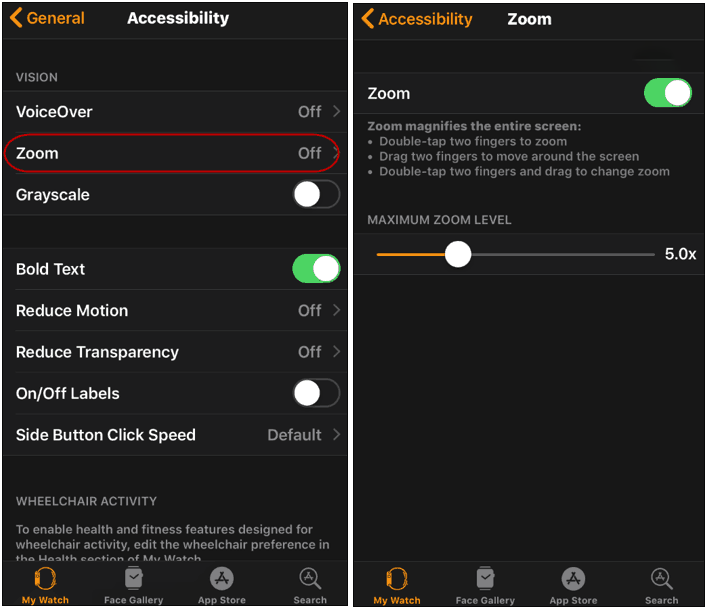 |
Sau khi bật tính năng Zoom, bạn có thể chạm hai lần liên tiếp (double-tap) lên màn hình bằng hai ngón tay để phóng to nội dung trên màn hình. Sau đó, bạn cần tiếp tục sử dụng hai ngón tay để di chuyển nội dung. Để khôi phục chế độ xem bình thường, bạn chỉ cần double-tap lên màn hình một lần nữa.
Ca Tiếu (theo Groovy Post)
Apple Watch màn hình cong có thể hiển thị thông tin trên cả dây đồng hồ
Công nghệ màn hình dẻo cho phép Apple tăng diện tích màn hình hiển thị lên cả phần dây của những chiếc Apple Watch.
本文地址:http://pro.rgbet01.com/news/810d298898.html
版权声明
本文仅代表作者观点,不代表本站立场。
本文系作者授权发表,未经许可,不得转载。